phpStudy是一款非常好用非常专业的php环境集成包,软件集合了Apache、PHP、MySQL、phpMyAdmin、ZendOptimizer等融为一体,软件为绿色免安装版,无需用户进行调配,用户只需在本站下载压缩包解压即可正常使用,软件不仅仅只包括PHP调试环境,还提供用户开发工具以及开发手册等对用户帮助非常巨大的辅助工具,可以最大程度的帮助用户进行学习以及PHP环境的配置以及搭建使用。软件目前自带ftp服务器,并且支持多个用户的使用连接,用户无需耗费时间去进行ftp服务器的安装以及网站挂马监视器。可以让用户随时随地的进行文件的修改情况的记录情况。这样可以最大程度上保障用户系统文件的安全,软件最大的亮点就在于PHP扩展,许多用户是不是为了修改配置文件专门的跑去软件的安装目录一个个的找,非常的耗费时间,但是现在不一样了,现在用户可以直接在软件的菜单里面直接进行修改,这样不仅仅节省了用户大量的时间还是大大提高了用户的工作 效率。而且还一目了然的看到有哪些扩展在使用,以及哪些扩展未启用,非常的方便快捷。对小编带来的这款phpStudy电脑版有需要的用户,欢迎在本站下载使用。
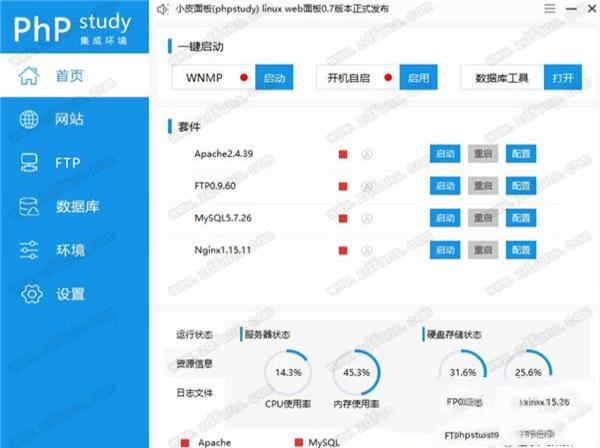
2、在浏览器中,打开//localhost/,就能看到网站运行情况了
3、创建管理MysqL数据库。点击phpMyAdmin,进入MysqL在线管理系统,默认的账号和密码都是root,你可以自己修改。
4、MysqL设置。这里可以更改MysqL密码、设置端口等。
5、Apache设置。这里可以设置网站目录、端口、网站名称等。
6、PHP设置。这里主要是设置脚本超时时长、上传文件最大限制等。
2、安全管理,计划任务,文件管理,PHP多版本共存及切换。
3、自带LNMP与LAMP。
5大核心功能。
1、多环境切换。
apache+nginx+iis。
2、多版本切换。
php5.2至php7.3任意切换。
3、PHP多版本共存。
可为每个站点配置一个PHP版本。
4、一键配置FTP上传。
可为每个配置一个独立的FTP功能。
5、支持多用户,多权限。
后台每个功能都可指定一个用户的权限。
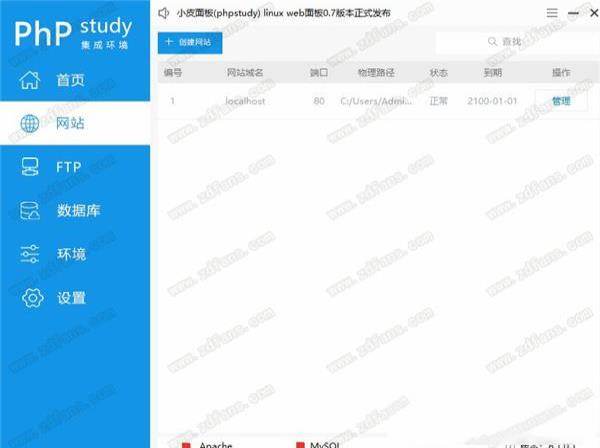
1、本机访问需要修改host文件
2、打开host 后,需要修改或增加一个,格式为IP+空格+域名
3、网站目录 为你网站程序的目录
第二域名可以留空不填
端口默认 80即可 不用修改,这里 你可以点击新增,如果是在之前的记录上进行编辑的话,就点击修改,然后再点击保存设置即可。
二、软件怎么打开网页?
简单一句话php跟txt(文本文档)一样,记事本就可以打开,
但看到的就是代码,而不是php执行后的效果了;
我们建议用dreameweaver或editplus等支持utf8格式文件的软件打开。
如果大家是本地测试php代码的,安装以后将php文件复制到WWW目录,
在浏览器中输入//127.0.0.1 或 //localhost/ 即可预览你写的PHP程序。
软件可以通过菜单『网站根目录』快速定位到WWW目录。
三、软件怎么配置?
1、默认是在D:\www 文件夹中,把你写好的PHP文件放到www目录里就可以访问了。
2、本地方式可以使用//localhost 或者//127.0.0.1 或者是你的本地局域网IP
3、位置的设置你可以桌面右下角软件图标 右键--站点域名管理 中设置 增加 修改 删除站点
四、phpstudy怎么搭建网站?
1、创建一个Web空白文件夹
2、把下载的DeDeCms安装包解压,放到web文件夹里面
3、打开软件主程序,第一次运行需要确认
4、确认全部环境可以正常启动,如有杀毒拦截请忽略,建议退出那些防护
5、打开站点域名管理
6、网站域名设置为127.0.0.1,网站目录选择D:\web,点击--新增
7、点击-保存设置并生成配置文件
8、点击Mysql管理器,弹出菜单选择phpmyadmin
9、弹出的浏览器窗口中进入数据量管理面板(如果默认不是IE建议剪切地址到IE打开),用户名和密码都默认是root
10、点击-用户
11、添加一个数据库
12、添加数据库名为am的数据库,因为是本地架设,为了方便密码尽量简单,如果将来上传空间,到时候修改密码即可
五、软件怎么导入数据库?
在mysql上,要用mysql_import工具 把文本导入
sqlserver上可以用数据库备份工具恢复导入, 也可以使用其他数据库引擎通过ado到。
不需要源码,但是需要了解php源码所需要的库表结构。一般php源码里好多都有建立空库结构的源码。
6、软件怎么连接数据库?
1、改表法。可能是你的帐号不允许从远程登陆,只能在localhost。这个时候只要在localhost的那台电脑,登入mysql后,更改 "mysql" 数据库里的 "user" 表里的 "host" 项,从"localhost"改称"%"
mysql -u root -pvmware
mysql>use mysql;
mysql>update user set host = '%' where user = 'root';
mysql>select host, user from user;
2、授权法。例如,你想myuser使用mypassword从任何主机连接到mysql服务器的话。
GRANT ALL PRIVILEGES ON *.* TO 'myuser'@'%'IDENTIFIED BY 'mypassword' WITH GRANT OPTION;
如果你想允许用户myuser从ip为192.168.1.6的主机连接到mysql服务器,并使用mypassword作为密码
GRANT ALL PRIVILEGES ON *.* TO 'myuser'@'192.168.1.3'IDENTIFIED BY 'mypassword' WITH GRANT OPTION;
我用的第一个方法,刚开始发现不行,在网上查了一下,少执行一个语句 mysql>FLUSH RIVILEGES
使修改生效,就可以了
第三种方法:
在安装mysql的机器上运行:
1、d:\mysql\bin\>mysql -h localhost -u root
//这样应该可以进入MySQL服务器
2、mysql>GRANT ALL PRIVILEGES ON *.* TO 'root'@'%'WITH GRANT OPTION
//赋予任何主机访问数据的权限
3、mysql>FLUSH PRIVILEGES
//修改生效
4、mysql>EXIT
//退出MySQL服务器
这样就可以在其它任何的主机上以root身份登录啦。
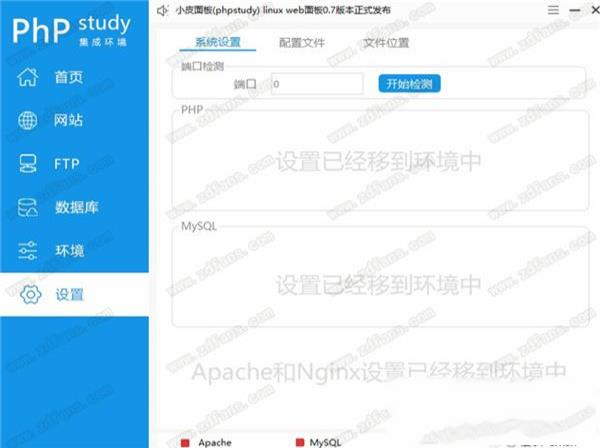
2、安装目录里有个uninst文件夹,打开文件夹里面有个unins000.exe可执行程序,点击就可以了。
如果软件安装时就不正常,那么先退出程序,然后将安装目录下所有文件删除,运行360安全卫士,清理下注册表就OK。关键要结束软件的所有进程,要不你删除不了。
2、新增”环境”功能,可以随时拓展最新插件,不管是网站程序还是应用程序,均可以一键安装使用,省去配置等问题
3、新增开机自启功能
4、提供常用配置文件的快速修改功能,无需学习各软件的配置文件规则

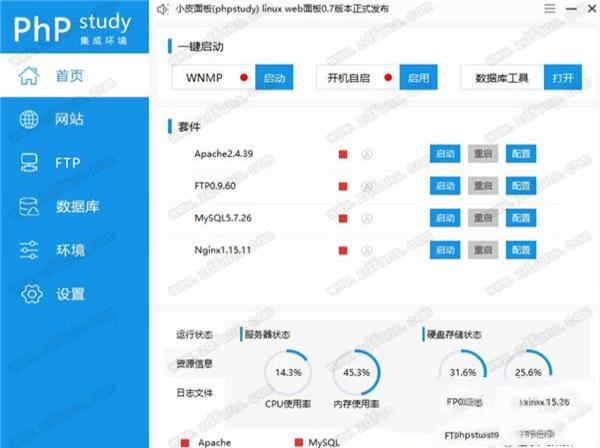
phpstudy使用教程
1、在电脑右下角会有详细的控制功能,单击它,就会弹出菜单,这里有MysqL服务\Apache服务启动、禁止,站点管理,配置文件,等等2、在浏览器中,打开//localhost/,就能看到网站运行情况了
3、创建管理MysqL数据库。点击phpMyAdmin,进入MysqL在线管理系统,默认的账号和密码都是root,你可以自己修改。
4、MysqL设置。这里可以更改MysqL密码、设置端口等。
5、Apache设置。这里可以设置网站目录、端口、网站名称等。
6、PHP设置。这里主要是设置脚本超时时长、上传文件最大限制等。
软件特色
1、支持Web端管理,一键创建网站、FTP、数据库、SSL。2、安全管理,计划任务,文件管理,PHP多版本共存及切换。
3、自带LNMP与LAMP。
5大核心功能。
1、多环境切换。
apache+nginx+iis。
2、多版本切换。
php5.2至php7.3任意切换。
3、PHP多版本共存。
可为每个站点配置一个PHP版本。
4、一键配置FTP上传。
可为每个配置一个独立的FTP功能。
5、支持多用户,多权限。
后台每个功能都可指定一个用户的权限。
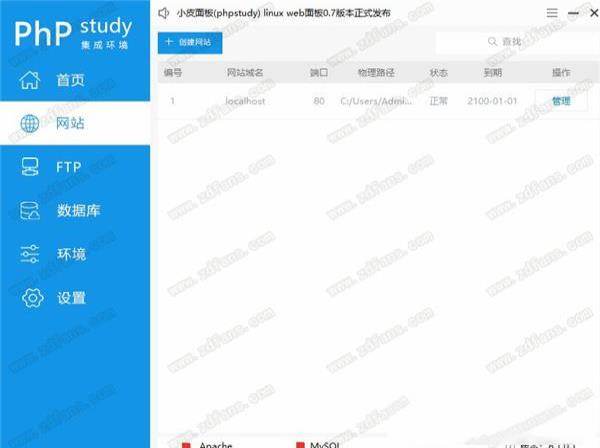
常见问题
一、软件怎么绑定域名?1、本机访问需要修改host文件
2、打开host 后,需要修改或增加一个,格式为IP+空格+域名
3、网站目录 为你网站程序的目录
第二域名可以留空不填
端口默认 80即可 不用修改,这里 你可以点击新增,如果是在之前的记录上进行编辑的话,就点击修改,然后再点击保存设置即可。
二、软件怎么打开网页?
简单一句话php跟txt(文本文档)一样,记事本就可以打开,
但看到的就是代码,而不是php执行后的效果了;
我们建议用dreameweaver或editplus等支持utf8格式文件的软件打开。
如果大家是本地测试php代码的,安装以后将php文件复制到WWW目录,
在浏览器中输入//127.0.0.1 或 //localhost/ 即可预览你写的PHP程序。
软件可以通过菜单『网站根目录』快速定位到WWW目录。
三、软件怎么配置?
1、默认是在D:\www 文件夹中,把你写好的PHP文件放到www目录里就可以访问了。
2、本地方式可以使用//localhost 或者//127.0.0.1 或者是你的本地局域网IP
3、位置的设置你可以桌面右下角软件图标 右键--站点域名管理 中设置 增加 修改 删除站点
四、phpstudy怎么搭建网站?
1、创建一个Web空白文件夹
2、把下载的DeDeCms安装包解压,放到web文件夹里面
3、打开软件主程序,第一次运行需要确认
4、确认全部环境可以正常启动,如有杀毒拦截请忽略,建议退出那些防护
5、打开站点域名管理
6、网站域名设置为127.0.0.1,网站目录选择D:\web,点击--新增
7、点击-保存设置并生成配置文件
8、点击Mysql管理器,弹出菜单选择phpmyadmin
9、弹出的浏览器窗口中进入数据量管理面板(如果默认不是IE建议剪切地址到IE打开),用户名和密码都默认是root
10、点击-用户
11、添加一个数据库
12、添加数据库名为am的数据库,因为是本地架设,为了方便密码尽量简单,如果将来上传空间,到时候修改密码即可
五、软件怎么导入数据库?
在mysql上,要用mysql_import工具 把文本导入
sqlserver上可以用数据库备份工具恢复导入, 也可以使用其他数据库引擎通过ado到。
不需要源码,但是需要了解php源码所需要的库表结构。一般php源码里好多都有建立空库结构的源码。
6、软件怎么连接数据库?
1、改表法。可能是你的帐号不允许从远程登陆,只能在localhost。这个时候只要在localhost的那台电脑,登入mysql后,更改 "mysql" 数据库里的 "user" 表里的 "host" 项,从"localhost"改称"%"
mysql -u root -pvmware
mysql>use mysql;
mysql>update user set host = '%' where user = 'root';
mysql>select host, user from user;
2、授权法。例如,你想myuser使用mypassword从任何主机连接到mysql服务器的话。
GRANT ALL PRIVILEGES ON *.* TO 'myuser'@'%'IDENTIFIED BY 'mypassword' WITH GRANT OPTION;
如果你想允许用户myuser从ip为192.168.1.6的主机连接到mysql服务器,并使用mypassword作为密码
GRANT ALL PRIVILEGES ON *.* TO 'myuser'@'192.168.1.3'IDENTIFIED BY 'mypassword' WITH GRANT OPTION;
我用的第一个方法,刚开始发现不行,在网上查了一下,少执行一个语句 mysql>FLUSH RIVILEGES
使修改生效,就可以了
第三种方法:
在安装mysql的机器上运行:
1、d:\mysql\bin\>mysql -h localhost -u root
//这样应该可以进入MySQL服务器
2、mysql>GRANT ALL PRIVILEGES ON *.* TO 'root'@'%'WITH GRANT OPTION
//赋予任何主机访问数据的权限
3、mysql>FLUSH PRIVILEGES
//修改生效
4、mysql>EXIT
//退出MySQL服务器
这样就可以在其它任何的主机上以root身份登录啦。
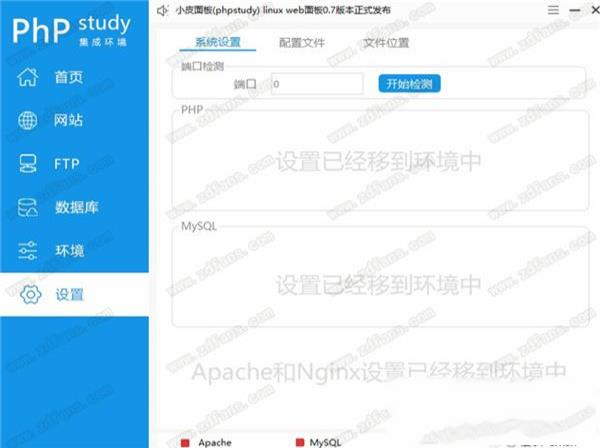
如何卸载
1、打开软件的安装目录:到图标处,点击右键->属性->查找目标(快捷方式条目下)。2、安装目录里有个uninst文件夹,打开文件夹里面有个unins000.exe可执行程序,点击就可以了。
如果软件安装时就不正常,那么先退出程序,然后将安装目录下所有文件删除,运行360安全卫士,清理下注册表就OK。关键要结束软件的所有进程,要不你删除不了。
更新日志
1、新增FTP功能,提供文件服务,采用开源软件FileZilla,安全,可以针对不同用户授予不同权限2、新增”环境”功能,可以随时拓展最新插件,不管是网站程序还是应用程序,均可以一键安装使用,省去配置等问题
3、新增开机自启功能
4、提供常用配置文件的快速修改功能,无需学习各软件的配置文件规则

∨ 展开

 Navicat Premium 12破解版中文(附破解补丁)
Navicat Premium 12破解版中文(附破解补丁) 战场女武神4修改器CE版 V1.0 免费版
战场女武神4修改器CE版 V1.0 免费版
 Twistpad(文本编辑工具)v2.52 SR1破解版
Twistpad(文本编辑工具)v2.52 SR1破解版
 Total Commander(全能文件管理器)官方版V9.51
Total Commander(全能文件管理器)官方版V9.51
 影子卫士v1.4.0.650简体中文特别版
影子卫士v1.4.0.650简体中文特别版
 漫威蜘蛛侠重制版CT表 V1.0 免费版
漫威蜘蛛侠重制版CT表 V1.0 免费版
 远界先驱CE修改器 V1.0 最新免费版
远界先驱CE修改器 V1.0 最新免费版
 Questers ColorKey(网页配色) V3.0 绿色版
Questers ColorKey(网页配色) V3.0 绿色版
 GiliSoft USB Stick Encryptionv10.0中文绿色版
GiliSoft USB Stick Encryptionv10.0中文绿色版
 Navicat Premium 16破解版 v16.0.7(附安装教程)
Navicat Premium 16破解版 v16.0.7(附安装教程)
 Navicat for MySQL16中文破解版 V16.0.14 免注册码版
Navicat for MySQL16中文破解版 V16.0.14 免注册码版
 Navicat for PostgreSQL破解版v15.0.6(附破解教程)
Navicat for PostgreSQL破解版v15.0.6(附破解教程)
 PLSQL Developer 12中文破解版(附注册码机汉化补丁)
PLSQL Developer 12中文破解版(附注册码机汉化补丁)
 SQLyog 64位v12.09中文破解版
SQLyog 64位v12.09中文破解版
 Navicat 16 for SQLite破解版 V16.0.14 中文免费版
Navicat 16 for SQLite破解版 V16.0.14 中文免费版
 SQLite Expert Professionalv5.3.0.350完美破解版
SQLite Expert Professionalv5.3.0.350完美破解版